| プログラム名 | 起動関連 | Ver. | - | ID | SYS0008 | 更新日 | 2016/01/26 |
Q:シマンテック ノートン 360(Symantec Norton 360)に誤認識されないようにする設定方法を教えてください。
A:以下の手順を参考に、当社製品のインストールフォルダーなどをウイルスチェックの対象から外してください。
操作方法
- デスクトップやタスクトレイにあるアイコン、またはスタートメニューから、Norton 360を開きます。
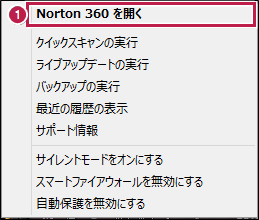
- 画面上部にある[設定]をクリックします。
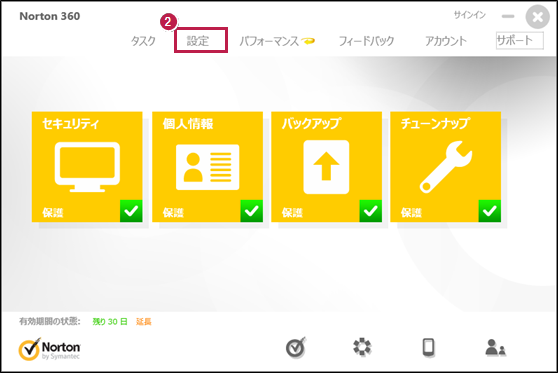
- [設定]画面にある[ウイルス対策]をクリックします。
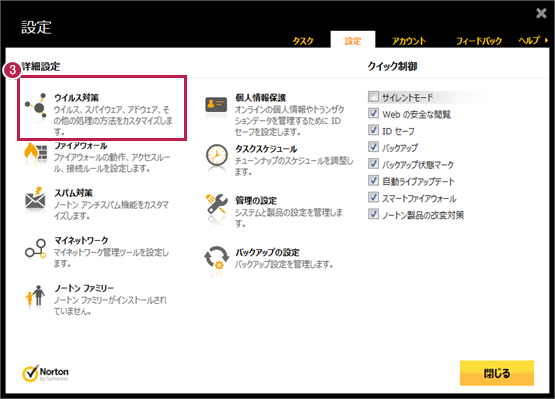
-
[ウイルス対策]画面にある[スキャンとリスク]タブをクリックして、[除外/低危険度]項目にある[スキャンから除外する項目]にある[設定[+]]をクリックします。
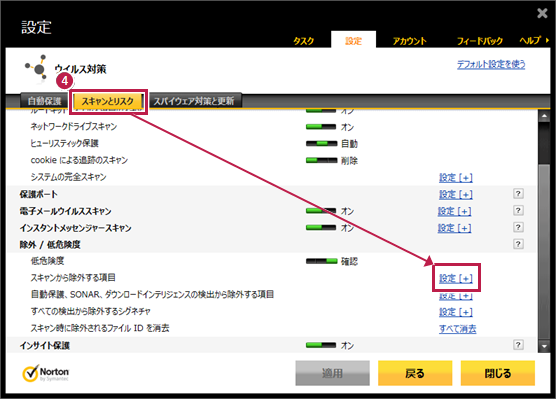
- [スキャンの除外]画面にある[追加]をクリックします。
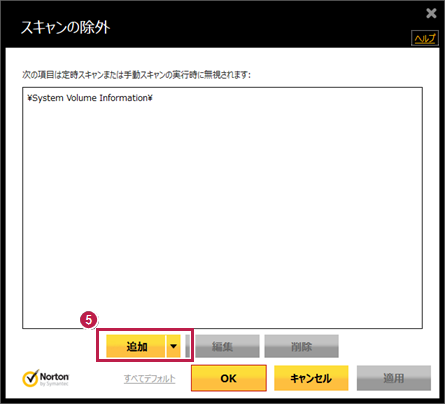
- [項目の追加]画面にある[フォルダー参照]をクリックします。
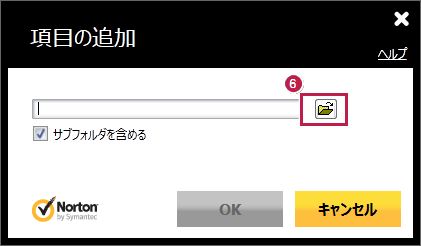
- 対象のフォルダーを選択します。当社製品のインストールされているフォルダー(X:\FCAPP)を指定してください。
※ X:は当社製品のインストールドライブです。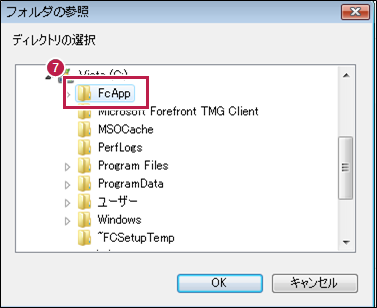
- 正しいパスが表示されている事と、[サブフォルダを含める]がONである事を確認して[OK]をクリックします。
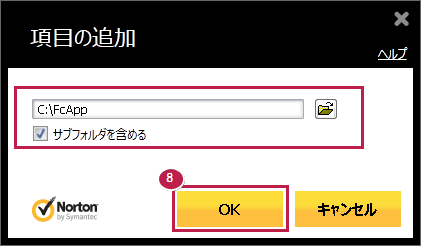
- 除外リストに追加されます。同様にして、次のフォルダーもそれぞれ除外設定してください。
・32ビットOSの場合「C:\Program Files \Common Files\Fukui Computer Shared」
・64ビットOSの場合「C:\Program Files (x86)\Common Files\Fukui Computer Shared」 - 一覧に、選択したパス名が追加されたことを確認して[適用]をクリック、続いて[OK]をクリックします。
■32ビットOSの場合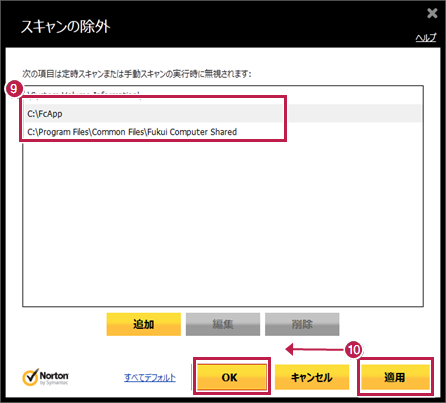
■64ビットOSの場合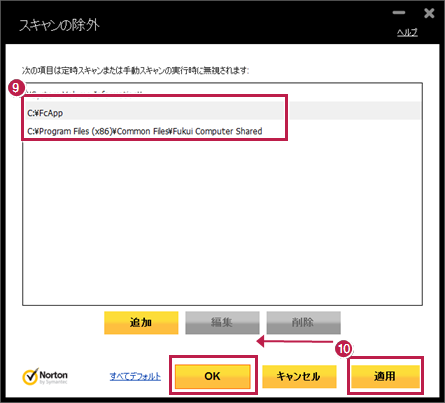
- 次に、[自動保護、SONAR、ダウンロードインテリジェンスの検出から除外する項目]にある[設定[+]]をクリックします。
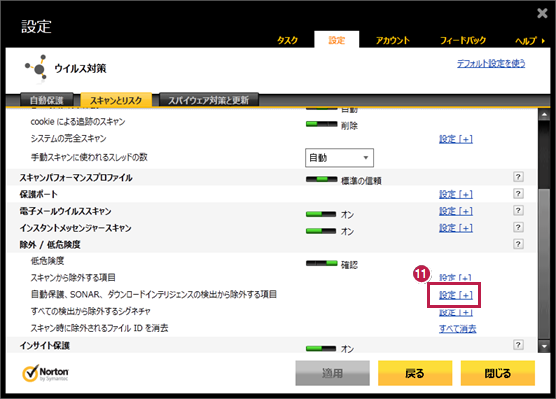
- [リアルタイム除外]にある[追加]ボタンで、それぞれ次のように項目を追加してください。
・製品のインストールされているフォルダー(X:\FCAPP)※ Xはプログラムのインストールドライブ
・32ビットOSの場合「C:\Program Files \Common Files\Fukui Computer Shared」
・64ビットOSの場合「C:\Program Files (x86)\Common Files\Fukui Computer Shared」 - 一覧に、選択したパス名が追加されたことを確認して[適用]をクリック、続いて[OK]をクリックして「設定」画面を閉じます。
■32ビットOSの場合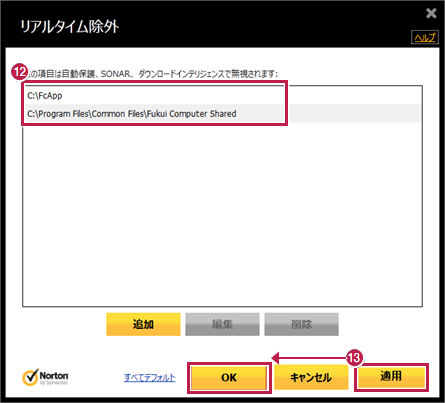
■64ビットOSの場合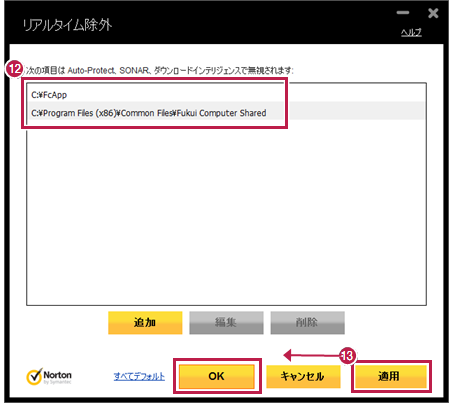
- 変更を確実に有効にするため、Windowsを再起動してください。